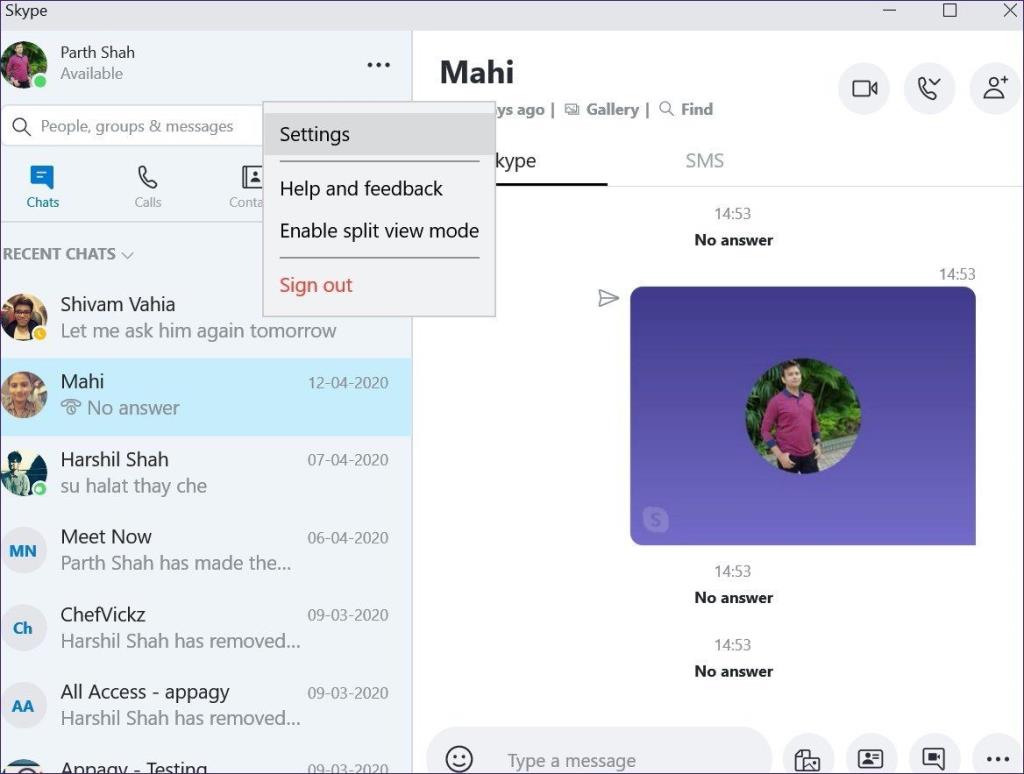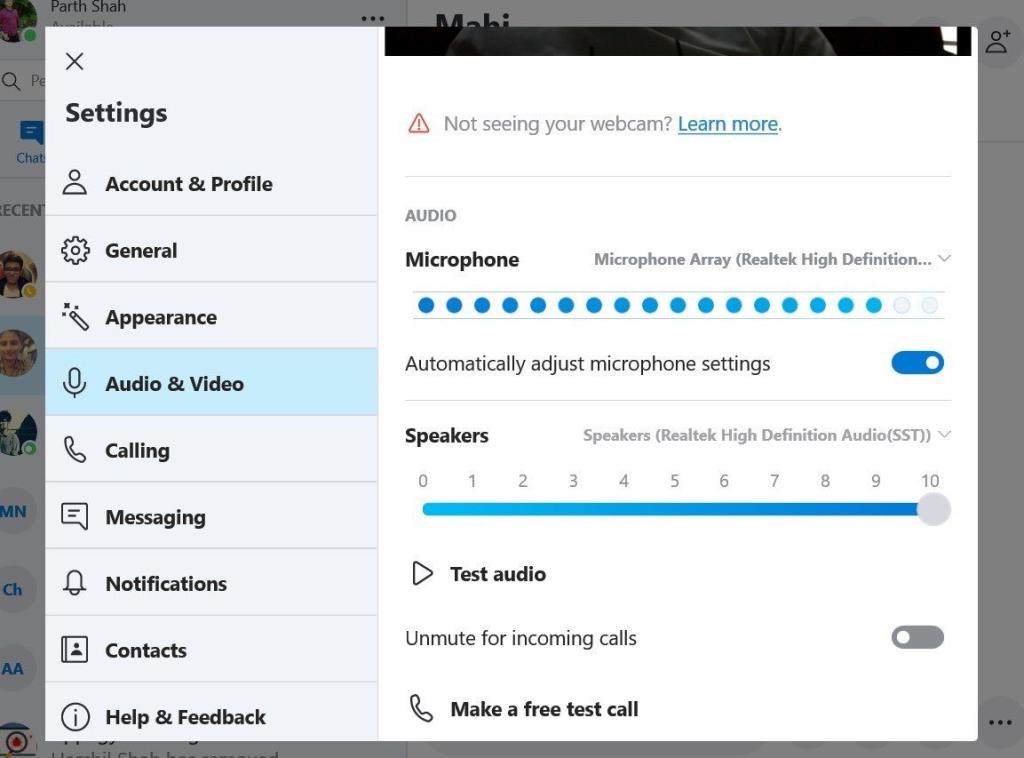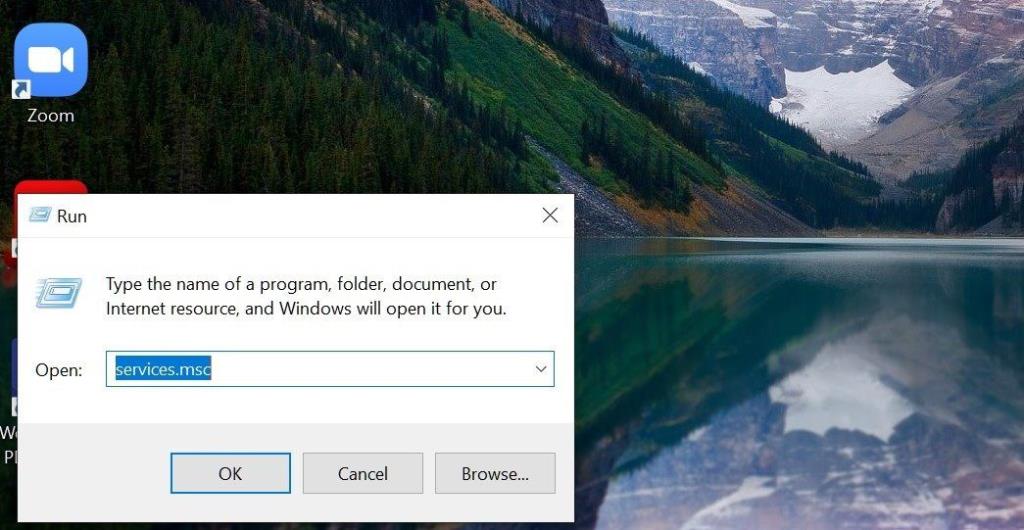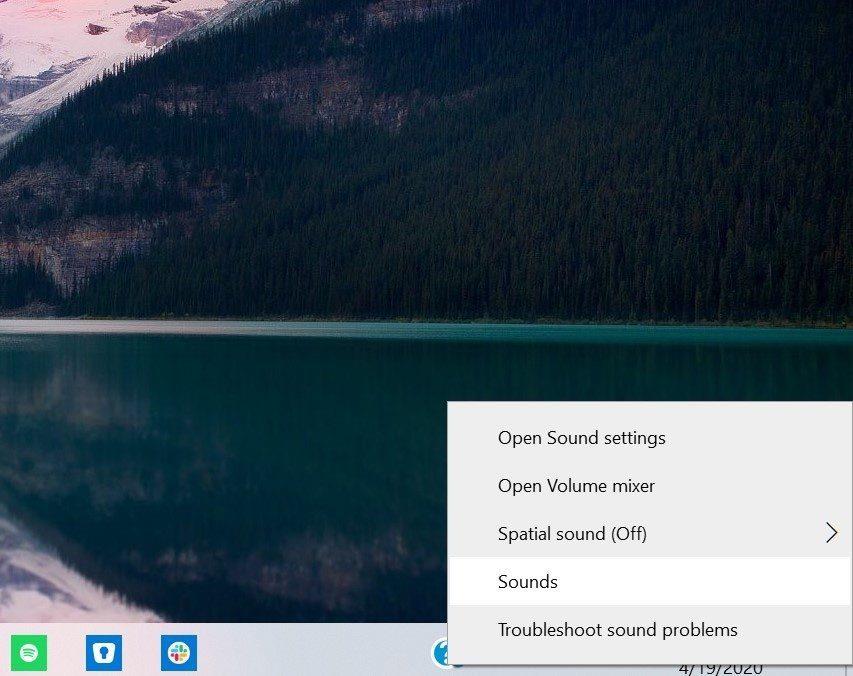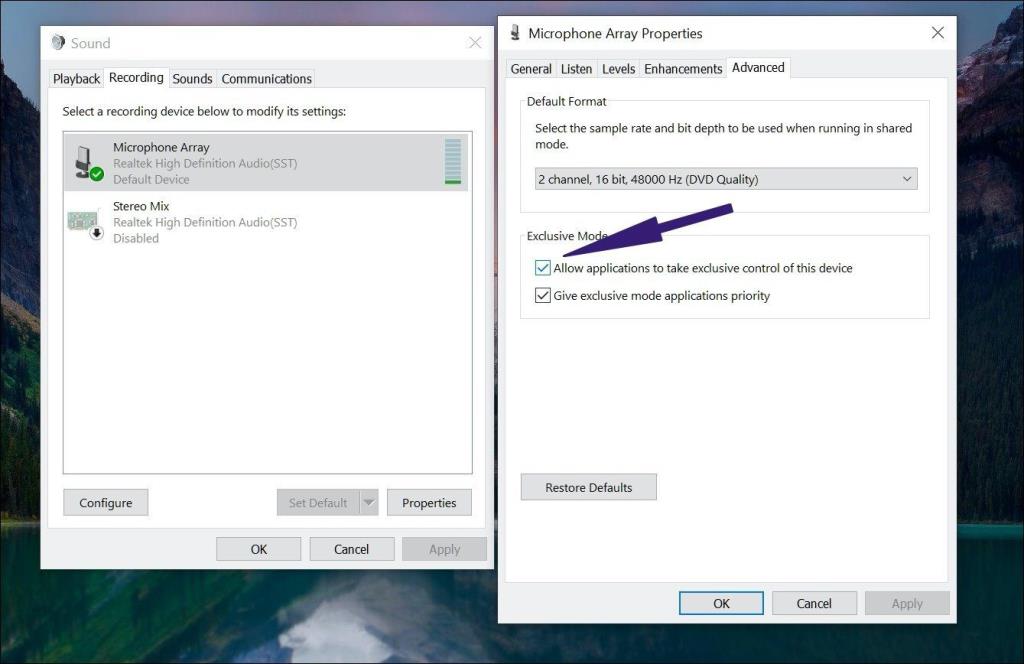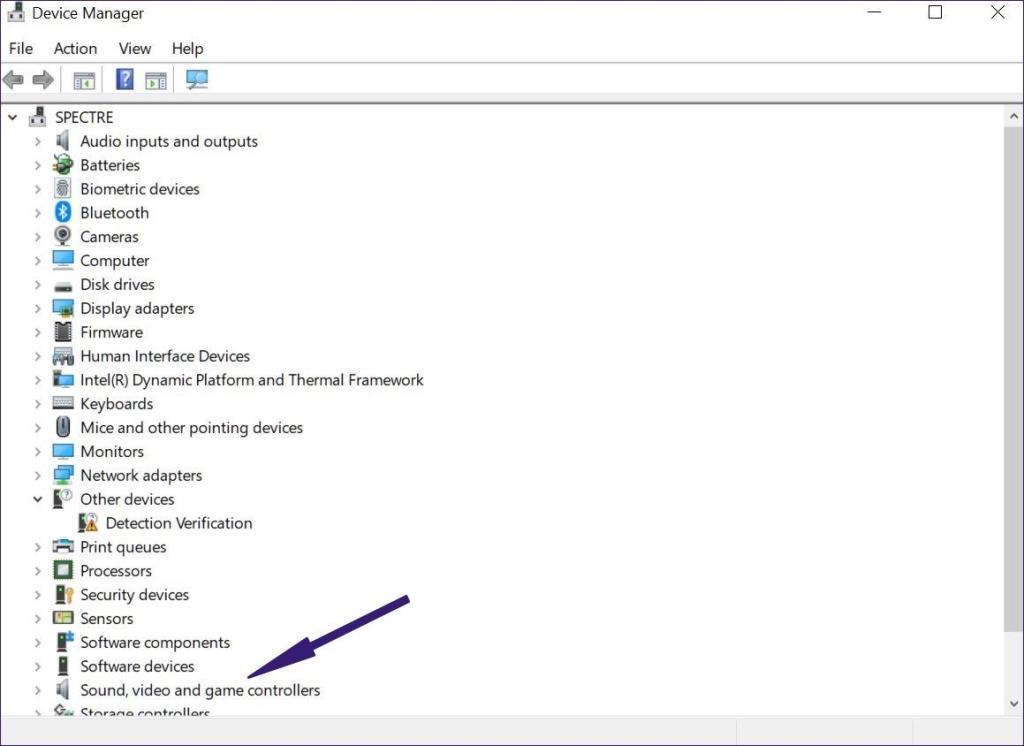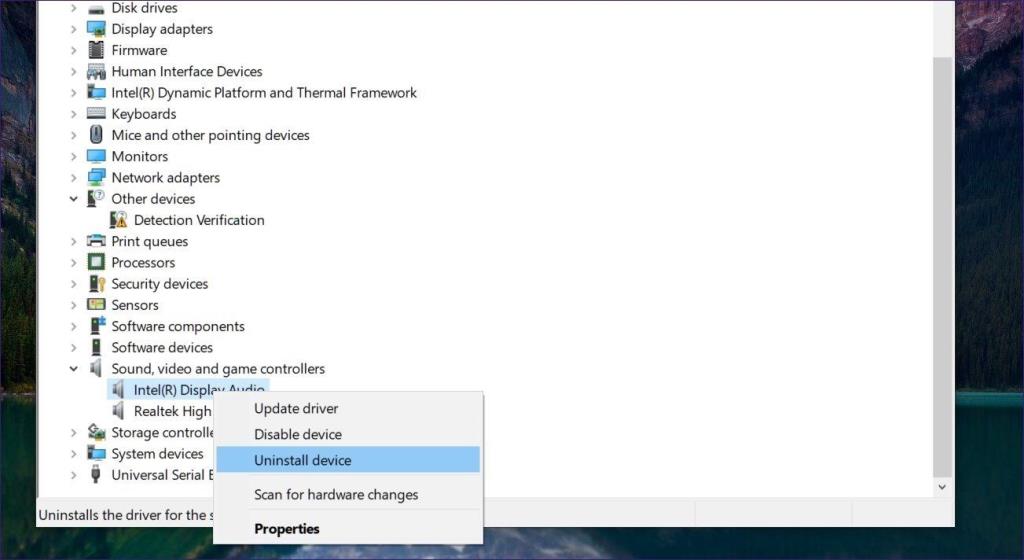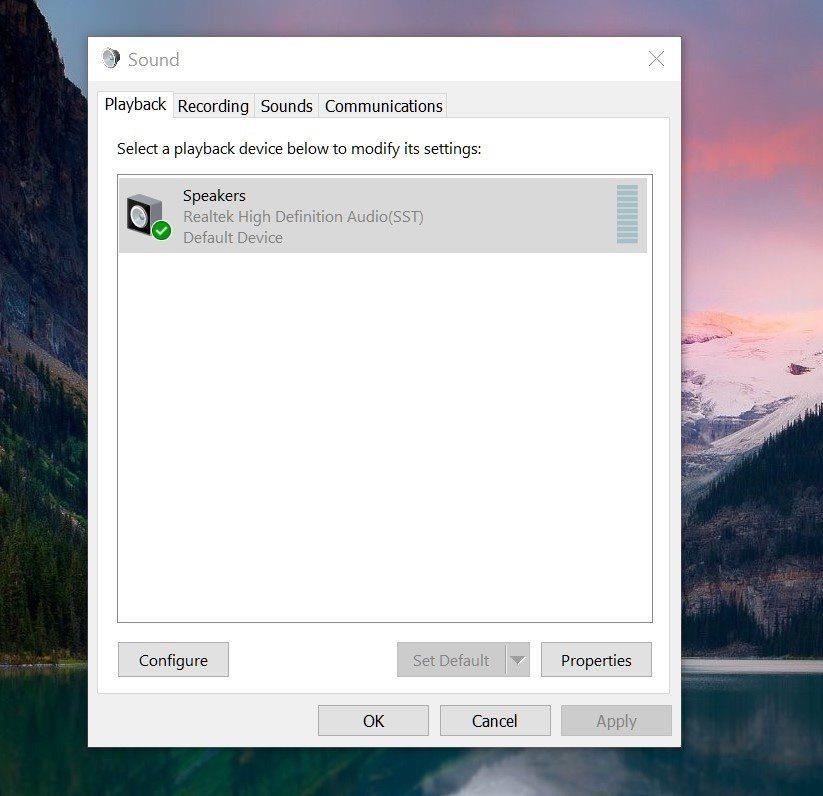Bekerja dari rumah adalah perkara biasa hari ini. Syarikat dan organisasi di seluruh dunia beralih kepada alatan kerjasama seperti Skype, Zoom , Google Meet dan WebEx untuk menyelesaikan sesuatu dan membuat mesyuarat dan persidangan digital. Semasa dalam panggilan, anda mungkin telah menghadapi audio dari gangguan sebelah anda atau tidak berfungsi seperti yang diharapkan. Isu ini ditemui dalam aplikasi Skype Windows 10.

Isu ini boleh timbul disebabkan oleh banyak faktor, termasuk pemacu audio, audio Windows, tetapan apl atau disebabkan kemas kini buggy baru-baru ini. Dalam siaran ini, kita akan bercakap tentang semua penyelesaian yang mungkin untuk membetulkan audio Skype tidak berfungsi pada Windows 10. Mari mulakan. Ikuti langkah demi langkah dan bersedia untuk bekerja semula pada Skype.
Semak Tetapan Audio daripada Apl Skype
Microsoft telah menambah pilihan bagus dalam apl untuk menyemak audio dan video Skype. Daripada apl Skype, anda boleh mengetik butang tiga titik di bahagian atas dan membuka menu tetapan.
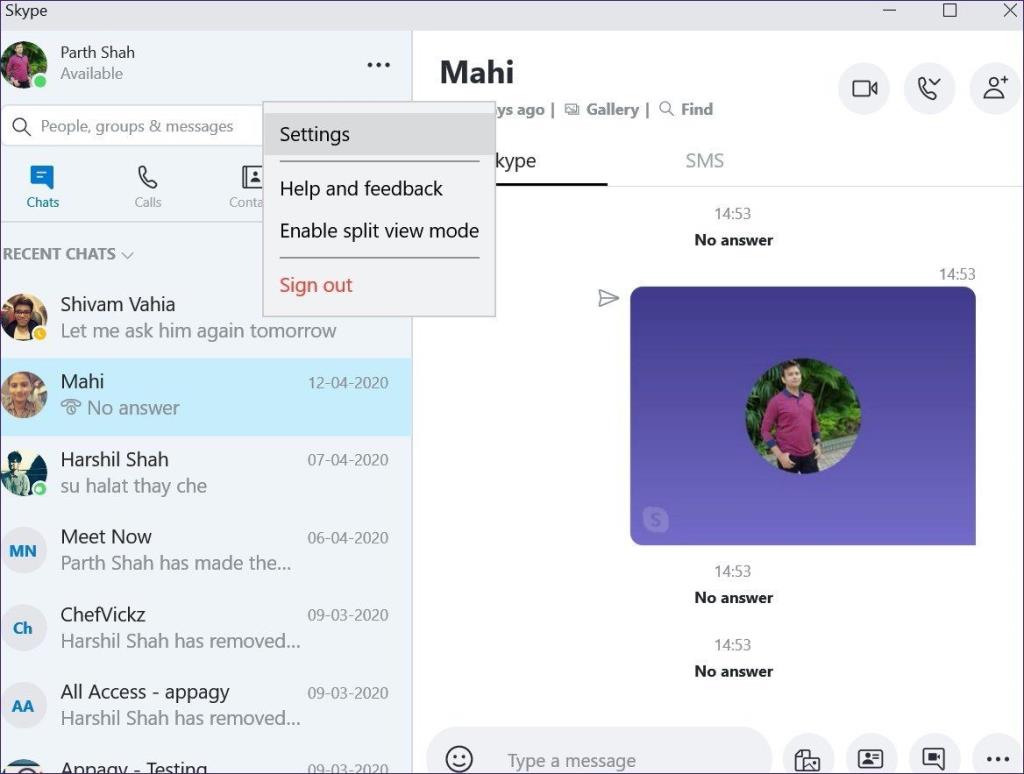
Daripada menu Tetapan, pergi ke bahagian audio & video dan hidupkan laraskan tetapan mikrofon secara automatik. Kekalkan kelantangan pembesar suara pada bar yang tinggi. Anda juga boleh menguji audio menggunakan pilihan yang disebutkan. Skype membolehkan anda membuat panggilan ujian percuma juga.
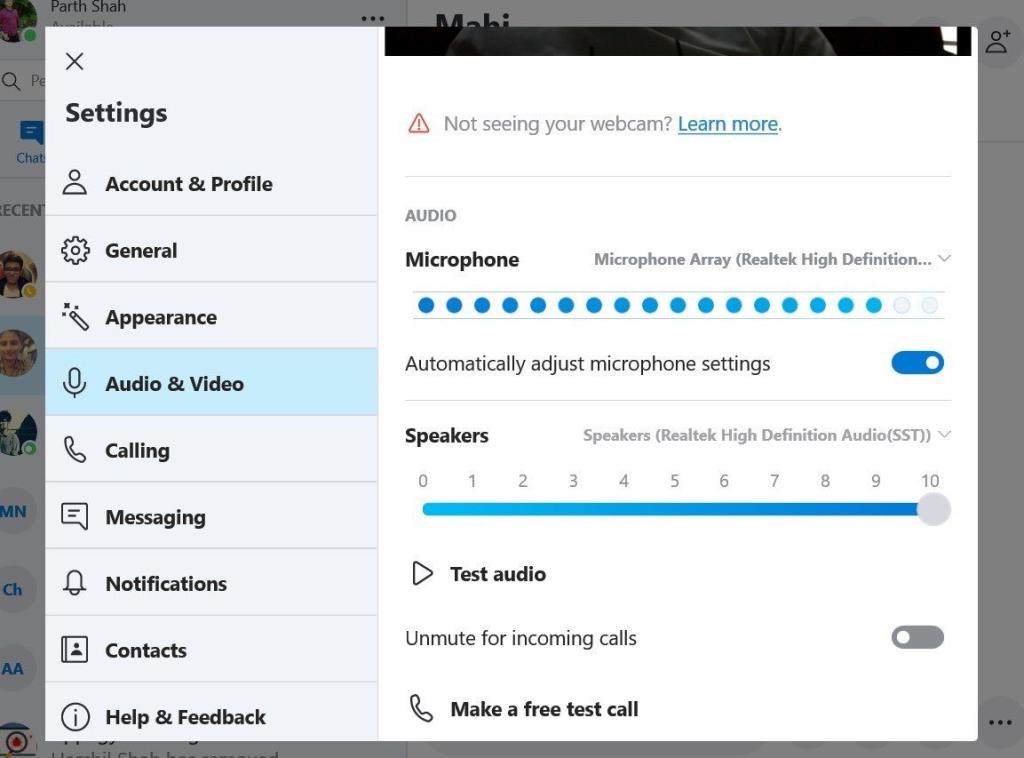
Jika anda masih menghadapi masalah dengan audio ujian, maka mari beralih ke pilihan berikut untuk membetulkannya.
Mulakan semula Perkhidmatan Audio Windows
Microsoft membenarkan anda memulakan semula perkhidmatan audio Windows. Jika terdapat masalah dengan perkhidmatan audio Windows, kemungkinan besar panggilan audio Skype mungkin terjejas oleh isu Windows. Berita baiknya, ada penyelesaian mudah untuknya. Ikuti langkah di bawah untuk memulakan semula perkhidmatan audio Windows.
Langkah 1: Klik kanan pada butang Windows di bar bawah.
Langkah 2: Pilih Run, dan ia akan membuka kotak dialog Run.
Langkah 3: Dalam kotak arahan Jalankan, taip services.msc dan klik pada butang OK
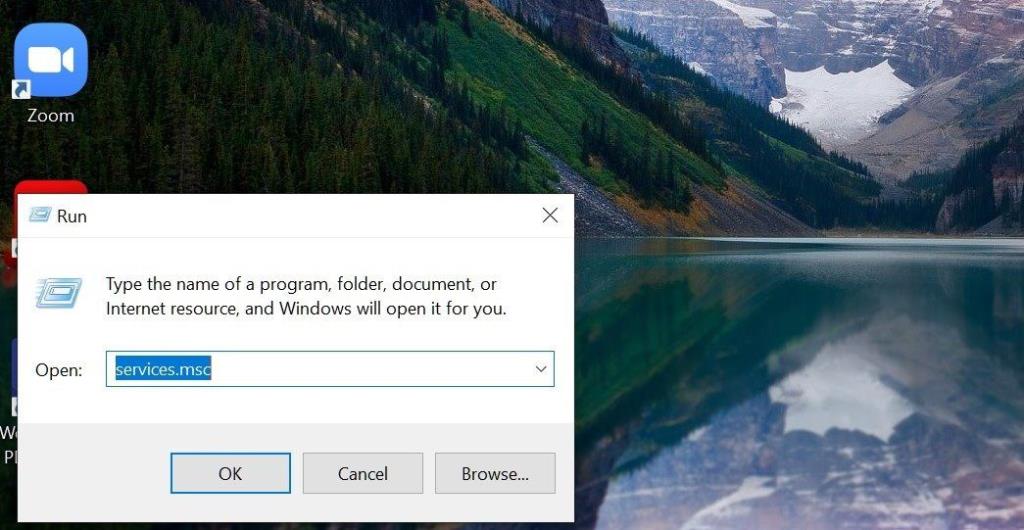
Langkah 4: Ia akan membuka menu perkhidmatan. Sekarang, cari pilihan Audio Windows di dalamnya.
Langkah 5: Klik kanan padanya dan pilih pilihan Mula (Jika perkhidmatan tidak berfungsi) atau ketik pada butang Mulakan Semula atau Resume (Jika ia sudah berfungsi).

Langkah 6: Setelah proses selesai, mulakan semula komputer dan semak sama ada audio Skype berfungsi atau tidak.
Benarkan Skype Kawal Bunyi
Windows membenarkan apl pihak ketiga mengawal bunyi/audio lalai sistem. Ia dihidupkan secara lalai. Tetapi, jika entah bagaimana pilihan itu dimatikan, sudah tiba masanya untuk menyemaknya dan memastikan ia dihidupkan. Ikuti langkah di bawah.
Langkah 1: Klik kanan pada ikon pembesar suara dalam bar desktop.
Langkah 2: Klik pada Bunyi dan pergi ke Rakaman daripada menu berikut.
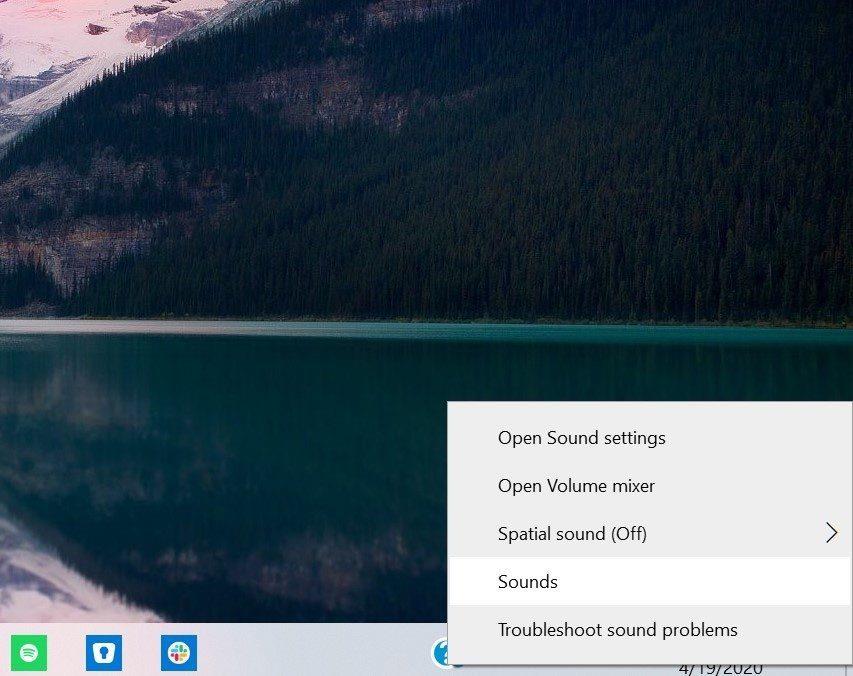
Langkah 3: Klik dua kali pada Tatasusunan Mikrofon lalai.
Langkah 4: Ia akan membuka sifat Array Mikrofon. Sekarang, Pergi ke menu Lanjutan.
Langkah 5: Dalam mod Eksklusif, hidupkan membenarkan aplikasi mengambil kawalan eksklusif ke atas peranti ini.
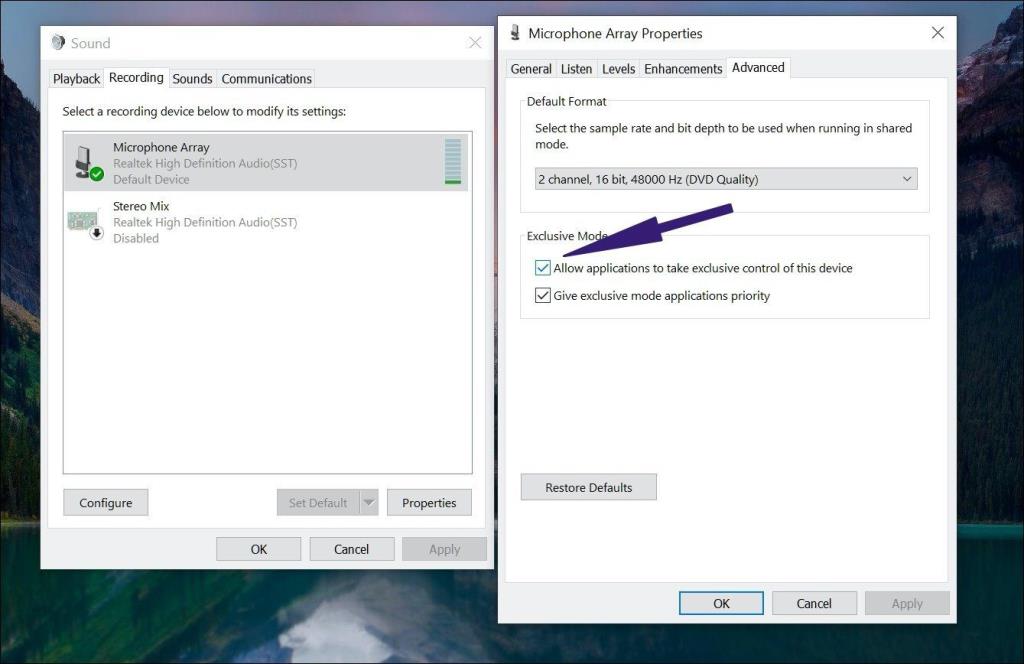
Langkah 6: Pilih Guna, tekan ok. Sekarang semak sama ada audio Skype telah mula berfungsi atau tidak.
Pasang semula Pemacu Audio
Masalah Audio Skype boleh disebabkan oleh pemacu audio yang lapuk atau rosak pada Windows 10 . Anda boleh menyahpasang dan memasang semula mereka untuk menyelesaikan masalah.
Klik kanan pada butang Windows dan buka pengurus peranti. Di sini, anda akan melihat semua pemacu penting untuk PC Windows 10. Pergi ke pengawal Bunyi, Video dan permainan dan klik kanan padanya.
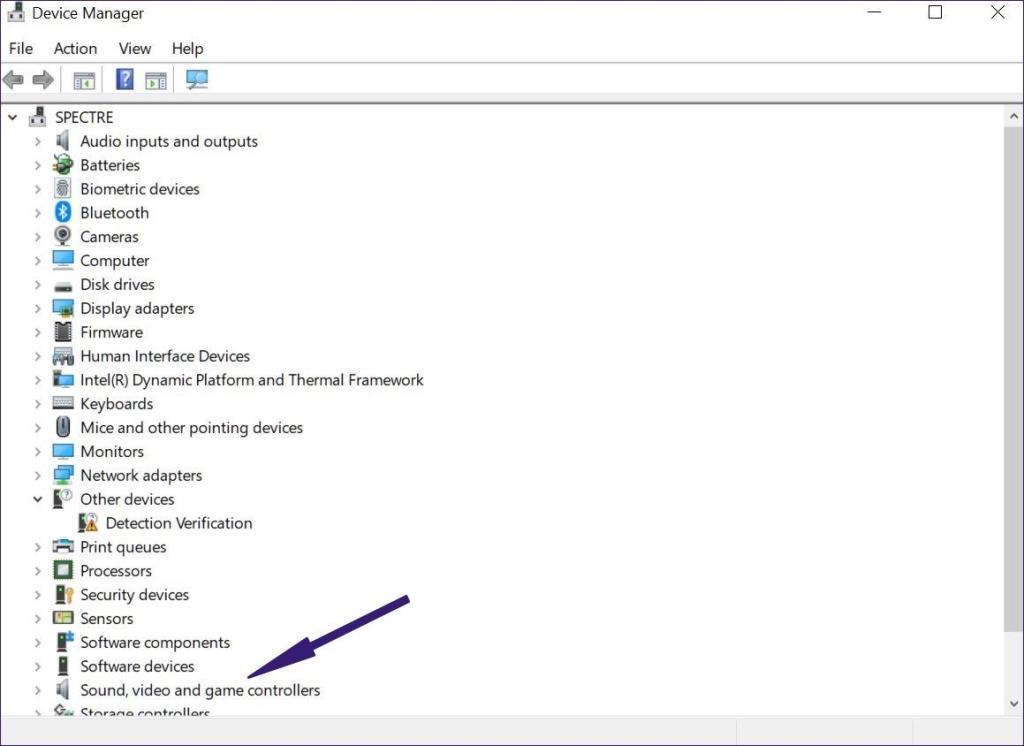
Nyahpasang pemacu dan mulakan semula komputer, dan sistem akan memasang pemacu sekali lagi. Sekarang, anda boleh membuka Skype untuk menyemak audio.
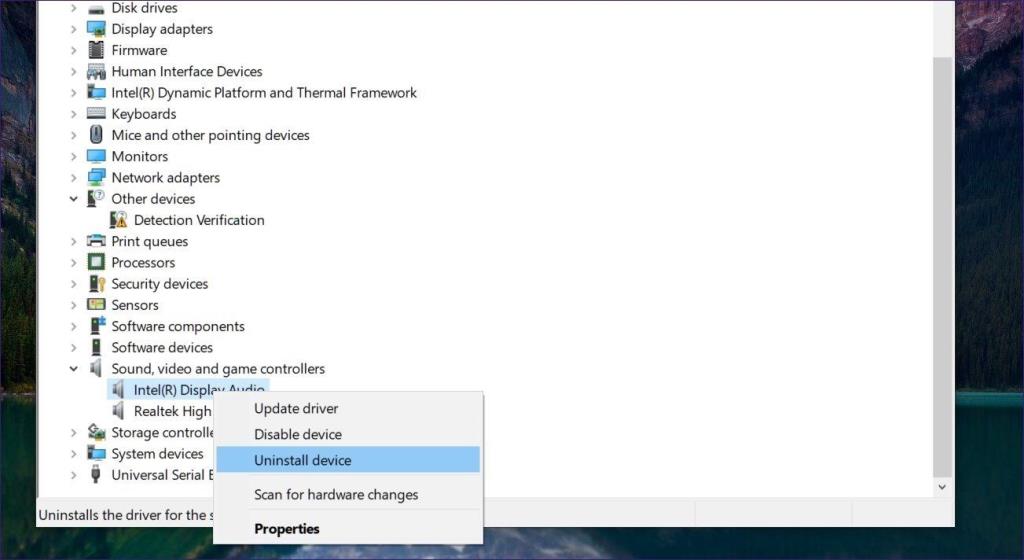
Tukar Peranti Audio Lalai
Langkah 1: Dari bar desktop, klik kanan pada ikon pembesar suara dan pergi ke bunyi.
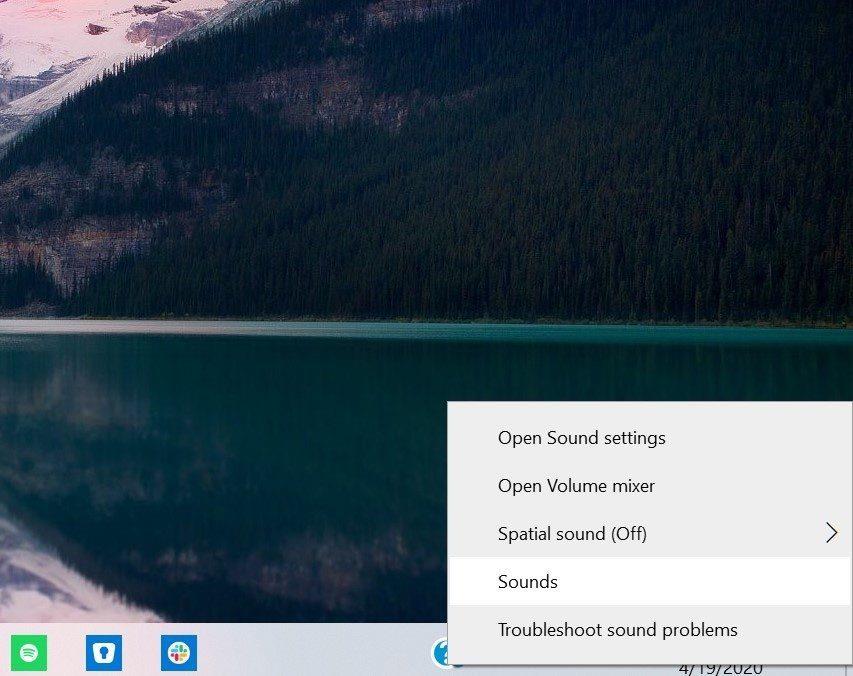
Langkah 2: Dari menu, pergi ke pilihan main balik.
Langkah 3: Di sini, anda akan menemui senarai aksesori pembesar suara pihak ketiga yang sedang disambungkan ke PC Windows anda.
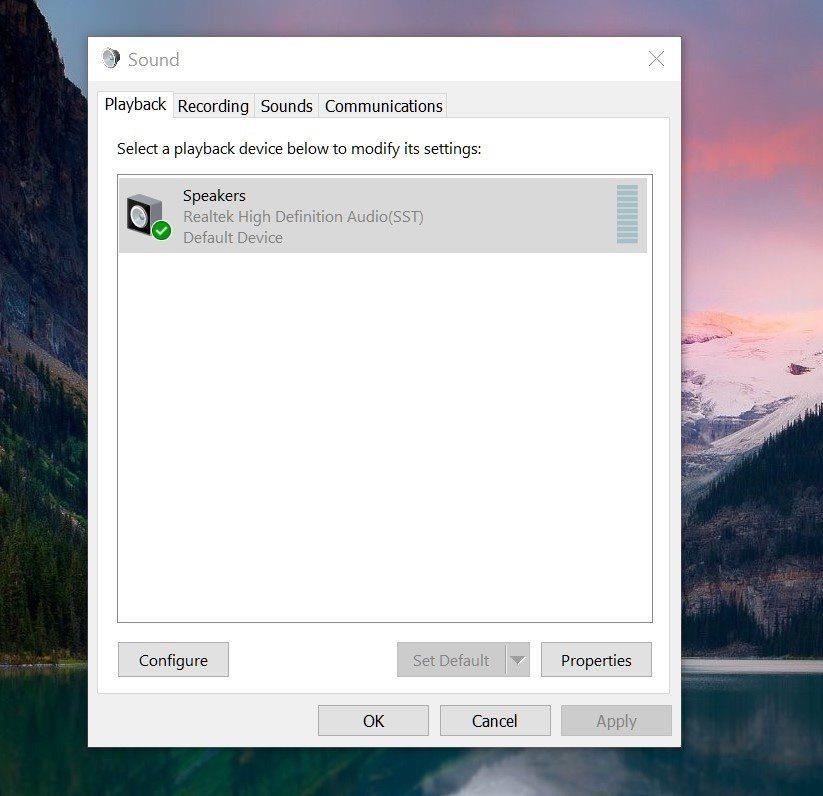
Langkah 4: Klik dua kali pada pilihan yang berkaitan dan tetapkannya sebagai lalai.
Semak Kekuatan Sambungan Internet
Jika sambungan Internet perlahan di rumah anda, anda mungkin menghadapi audio terganggu dengan panggilan Skype. Skype mengurangkan pengalaman audio apabila ia mengesan sambungan internet yang perlahan untuk memastikan panggilan diteruskan.
Anda mungkin ingin menyemak kelajuan internet menggunakan perkhidmatan seperti Fast.com atau Speedtest . Anda mungkin ingin mempertimbangkan untuk beralih kepada sambungan berwayar untuk pengalaman yang lebih baik.
Tutup Tab Pelayar dan Aplikasi Lain
Dalam sesetengah situasi, tab yang dibuka atau aplikasi pihak ketiga boleh menggunakan fungsi Audio pada peranti. Dalam kes sedemikian, audio Skype tidak akan berfungsi untuk anda. Anda harus mempertimbangkan untuk menutup tab yang tidak berkaitan dalam penyemak imbas dan menutup aplikasi pada peranti Windows 10.
Masa untuk Membuat Beberapa Panggilan Skype
Ikut langkah di atas dan anda boleh membetulkan isu audio Skype dengan mudah pada Windows 10. Pilihan manakah yang menyelesaikan isu audio Skype untuk anda? Bunyi di bahagian komen di bawah.
Seterusnya: Skype adalah menyeronokkan untuk digunakan dengan pintasan papan kekunci. Baca siaran di bawah untuk mencari pintasan papan kekunci Skype terbaik pada Windows dan Mac.